
La touche de raccourci Alt+F4 dans Win10 est un moyen courant de fermer la fenêtre actuelle, mais nous devrons parfois la désactiver. Cet article vous expliquera comment désactiver la touche de raccourci Alt+F4 pour fermer les fenêtres dans Win10. Que ce soit au travail ou dans un jeu, appuyer accidentellement sur Alt+F4 peut provoquer la fermeture de la fenêtre, provoquant des problèmes inutiles. Avec les étapes simples suivantes, nous pouvons facilement désactiver la touche de raccourci Alt+F4 pour éviter de fermer accidentellement la fenêtre.
Comment désactiver la touche de raccourci Alt+F4 pour fermer la fenêtre dans Win10
1 Dans la première étape, nous cliquons avec le bouton droit sur le bouton "Démarrer", puis trouvons l'option "Exécuter" dans la liste du menu et cliquons. pour ouvrir cette option.
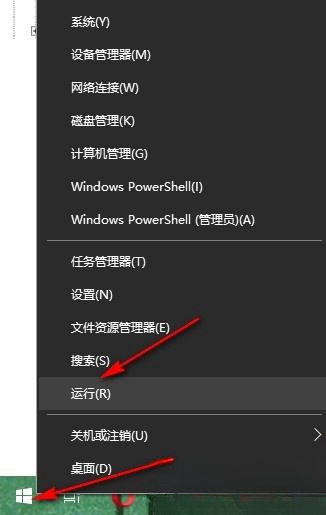
2. Dans la deuxième étape, après avoir ouvert la fenêtre d'exécution, nous saisissons "regedit" dans la fenêtre, puis cliquons sur la touche Entrée ou confirmons l'option.

3. Étape 3. Après être entré dans la page de l'éditeur de registre, nous ouvrons d'abord "HKEY_CURRENT_USER" dans cette page, puis ouvrons "Console", puis cliquez avec le bouton droit sur "Console", puis sélectionnez "Nouveau" et "DWORD". (32 bits)".

4. Dans la quatrième étape, nous renommeons la nouvelle valeur en "AllowAltF4Close", puis faisons un clic droit et sélectionnons l'option "Modifier".

5. Étape 5. Enfin, nous entrons "0" dans la zone de données numériques et cliquons sur OK.

Ce qui précède est le contenu détaillé de. pour plus d'informations, suivez d'autres articles connexes sur le site Web de PHP en chinois!
 Le commutateur Bluetooth Win10 est manquant
Le commutateur Bluetooth Win10 est manquant
 Pourquoi toutes les icônes dans le coin inférieur droit de Win10 apparaissent-elles ?
Pourquoi toutes les icônes dans le coin inférieur droit de Win10 apparaissent-elles ?
 La différence entre le sommeil et l'hibernation Win10
La différence entre le sommeil et l'hibernation Win10
 Win10 suspend les mises à jour
Win10 suspend les mises à jour
 Que faire si le commutateur Bluetooth est manquant dans Windows 10
Que faire si le commutateur Bluetooth est manquant dans Windows 10
 win10 se connecte à une imprimante partagée
win10 se connecte à une imprimante partagée
 Nettoyer les fichiers indésirables dans Win10
Nettoyer les fichiers indésirables dans Win10
 Comment partager une imprimante dans Win10
Comment partager une imprimante dans Win10